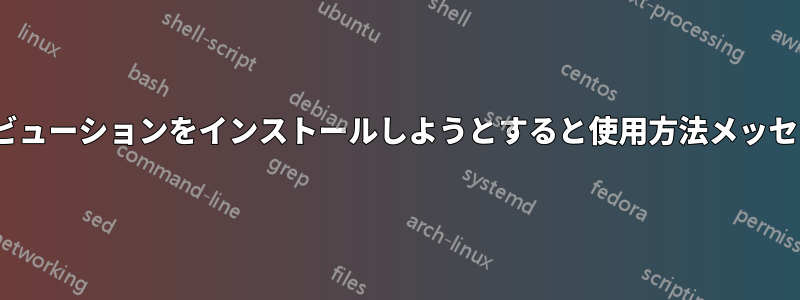
私はここのチュートリアルに従っています:https://www.youtube.com/watch?v=ZMfHaUkhfc015:00 くらいです。管理者アカウントの PowerShell に WSL2 をインストールしました。通常のユーザーとしてログインしています。Docker Desktop と Ubuntu をインストールしました。再起動しました。その後、管理者アカウントとして再度 Powershell を開くと、インストールした Ubuntu ディストリビューションや Docker Desktop が表示されません。
PS C:\windows\system32> wsl -l -v
Windows Subsystem for Linux has no installed distributions.
Distributions can be installed by visiting the Microsoft Store:
https://aka.ms/wslstore
PS C:\windows\system32> wsl.exe -d Ubuntu
There is no distribution with the supplied name.
PS C:\windows\system32> wsl.exe --install Ubuntu
Copyright (c) Microsoft Corporation. All rights reserved.
Usage: wsl.exe [Argument] [Options...] [CommandLine]
Arguments for running Linux binaries:
If no command line is provided, wsl.exe launches the default shell.
--exec, -e <CommandLine>
Execute the specified command without using the default Linux shell.
--
Pass the remaining command line as is.
繰り返しになりますが、私は通常の (管理者ではない) アカウントを使用しており、Windows で Ubuntu アプリと Docker Desktop アプリを開くことができますが、管理者として実行している Powershell セッションではどちらも表示されません。どうすればこれを修正できますか? また、wsl.exe --install Ubuntu単純な使用方法メッセージで呼び出しが失敗するのはなぜですか?
答え1
WSL でインストールされた Linux ディストリビューションはユーザーごとのインストールであり、他の Windows ユーザー アカウントと共有することはできません (ref.https://learn.microsoft.com/en-us/windows/wsl/setup/environment)。
 したがって、管理者アカウントとして PowerShell を実行しても、通常の (管理者以外の) アカウントでインストールされたディストリビューションは表示されません。代わりに、
したがって、管理者アカウントとして PowerShell を実行しても、通常の (管理者以外の) アカウントでインストールされたディストリビューションは表示されません。代わりに、wsl -l -v通常ユーザーの PowerShell セッションで実行すると表示されると思います。
おそらく、管理者 PowerShell セッションで実行されたコマンドはwsl.exe --install Ubuntu、管理者アカウントでディストリビューションがインストールされていないためにヘルプを表示します。この場合、wsl はインストールされていますが (明らかに、インストールするには管理者である必要があります)、ディストリビューションはありません (通常ユーザーでインストールしたため)、ヘルプが表示されます (ref.https://learn.microsoft.com/en-us/windows/wsl/インストール)。
 コマンドを実行し
コマンドを実行しwsl --list --onlineてから、 を実行する必要がありますwsl --install -d <DistroName>。


